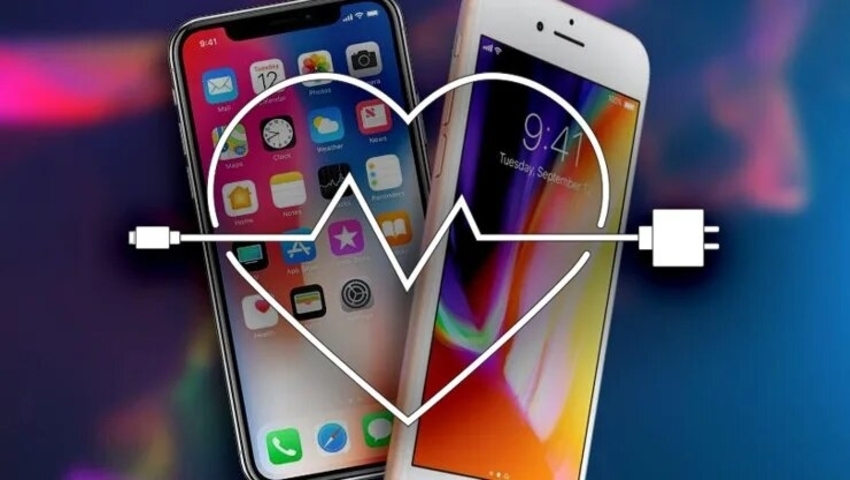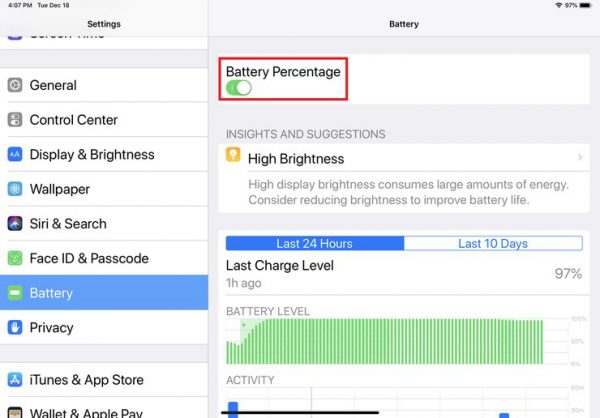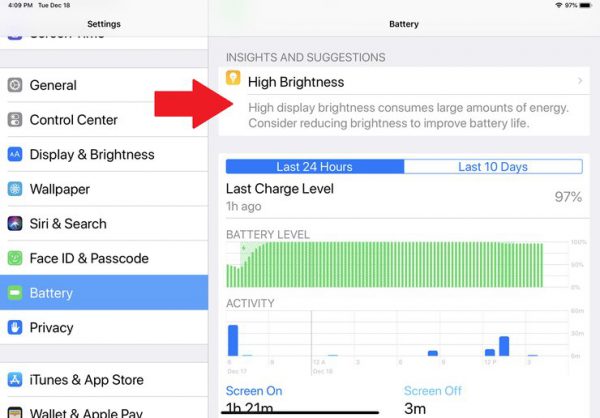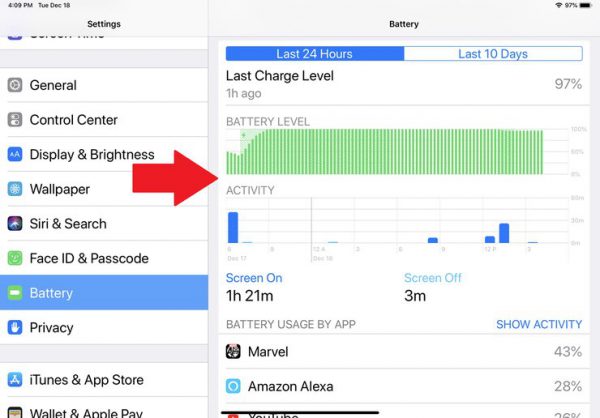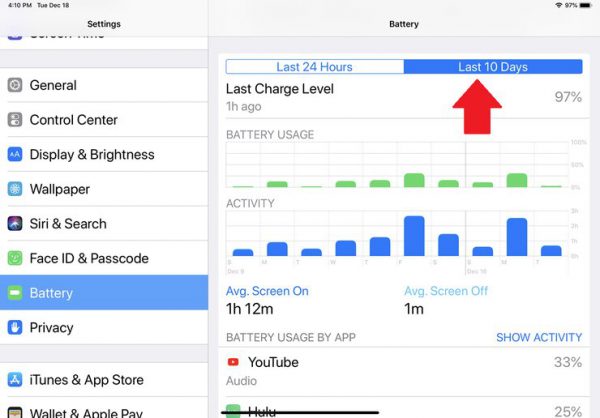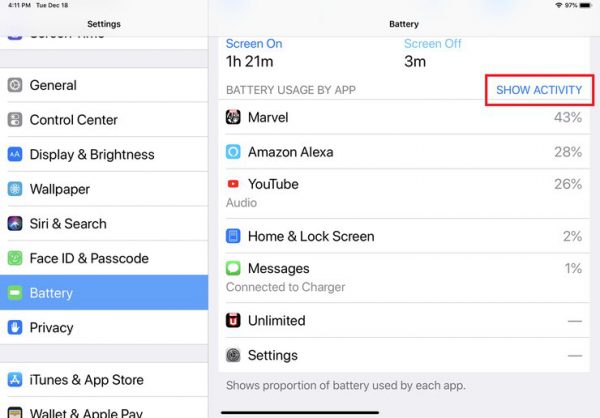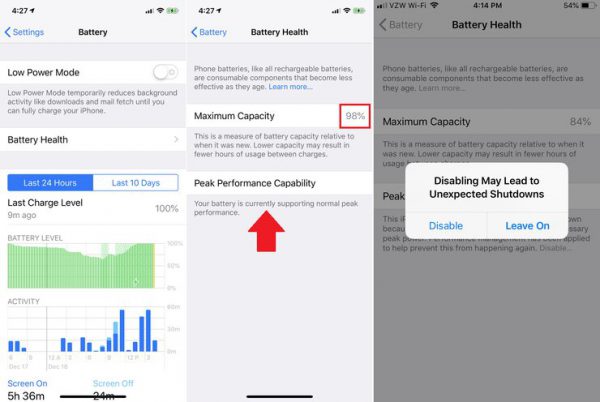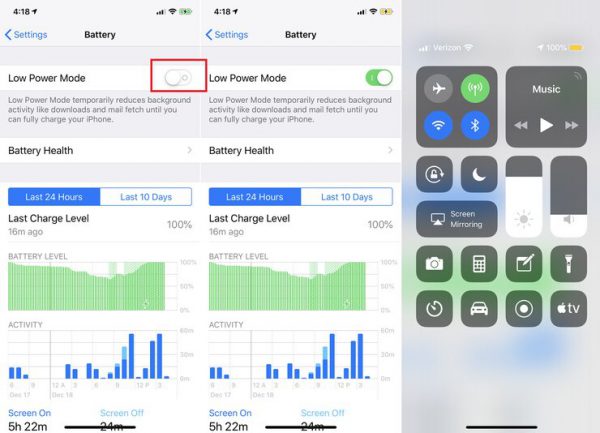آیا آیفون یا آیپد شما دیگر به اندازه روزهای اولی که آن را خریده بودید شارژ نگه نمی دارد؟ این اتفاق ممکن است برای آیفون ها و آیپدهای قدیمی یا دستگاه هایی که بیشتر از آنها استفاده می کنید رخ دهد.
اپل دیگر باتری های تعویضی را که به قیمت 29 دلار عرضه میکرد، از سرویس خود خارج ساخته، اما یک ابزار درون سیستمی به شما این امکان را می دهد که میزان سلامت و ظرفیت منبع انرژی دستگاهتان که همان باتری است را کنترل کنید.
این قابلیت ها به شما کمک می کنند تا اطلاعات نادرستی را که از باتری و برنامه های گوشی خود دارید اصلاح کنید. ابراز تنظیمات باتری در آیفون ها این امکانات را به شما می دهد؛ فعالیت ها و برنامه هایی را که ظرفیت بیشتری از باتری را مصرف کرده اند ببینید، میزان سلامت باتری خود را چک کنید، و هم چنین از گزینه ی حالت کم مصرف “Low power mode” استفاده کنید تا فعالیت های زمینه ای گوشی را کم کند.
همه ی این قابلیت ها در ادامه به صورت جداگانه توضیح داده خواهد شد:
نشان دادن درصد شارژ باتری
اولین گزینه ای که در تنظیمات باتری مشاهده خواهید کرد گزینه ی “battery percentage” می باشد. که با قرار دادن این گزینه در حالت فعال میزان درصد شارژ باتری برای شما در گوشه ی سمت چپ بالای صفحه ی اصلی در کنار علامت باتری نمایش داده خواهد شد. در گوشی های آیفون X و بالاتر، می توانید به سادگی سمت راست بالای صفحه را پایین بکشید تا “control center” نمایش داده شود، و بوسیله ی آن درصد شارژ گوشی در بالای صفحه ظاهر خواهد شد.
در گوشی های آیفون قدیمی تر یا در یک آیپد، درصد شارژ باتری به صورت اتوماتیک نشان داده می شود، اما اگر غیرفعال است، ابتدا به “setting” رفته و گزینه ی “Battery percentage” را فعال کنید.
توصیه ها و پیشنهادات برای باتری
امکان دیگری که گزینه ی تنظیمات باتری برای شما فراهم می کند، گزینه ای است که بعضی اطلاعات و دستورالعمل ها را پیشنهاد می دهد تا بتوان عمر و ظرفیت باتری را بهتر کرد. برای مثال اگر روشنایی صفحه ی شما در بالاترین میزان تنظیم شده باشد، ممکن است پیشنهاد دهد که آن را کمتر کنید تا میزان باتری بیشتری حفظ گردد. شما می توانید روشنایی صفحه را با استفاده از گزینه ی موجود آن در “Control center” تنظیم کنید یا به آدرس “setting> display & brightness” بروید و میزان روشنایی را تنظیم کنید.
ارقام و نمودارهای مرتبط با باتری
در این صفحه قسمت های مختلفی از اطلاعات وجود دارد که با استفاده از آن ها می توانید فهم درست تری نسبت به سلامت باتری خود بدست آورید.
گزینه ی “Last charge level” به شما می گوید آخرین باری که گوشی خود را به شارژ زدید چه زمانی بوده است و میزان درصد شارژ هنگامی که گوشی خود را از شارژ قطع کرده اید چقدر بوده است.
نمودار پایین تر سطوح مختلف میزان باتری را جدا کرده و میزان شارژ باتری را در 24 ساعت گذشته نشان می دهد. هر خط در این لاین 15 دقیقه را نشان می دهد. خطوط سبز پررنگ نیز میزان زمانی که گوشی متصل به شارژر بوده و نمودار بعدی فعالیت های مختلف را نمایش می دهد، به این معنا که چه موقعی صفحه ی نمایش روشن و تا هر وقفه چه مدت فعال بوده است.
این قسمت هم چنین میزان متوسط زمانی که صفحه ی گوشی شما روشن بوده و میزان زمانی که صفحه در حالت خاموش بوده است را نشان می دهد. این اعداد برای این که ببینید چه میزان از تلفن همراه خود استفاده می کنید بسیار کمک کننده هستند.
تغییر دادن نحوه ی گزارش عمر باتری
شما می توانید این نمودارها را به دو روش مختلف مشاهده کنید. 24 ساعت گذشته به صورت پیش فرض انتخاب شده و به آسانی می توانید آن را به گزینه ی 10 روز گذشته تغییر دهید، که در این حالت اطلاعات برای شما به صورت روزهای جداگانه نشان داده خواهد شد.
میزان باتری که توسط اپلیکیشن ها استفاده شده است
اگر صفحه را پایین تر بیاورید می توانید میزان استفاده از باتری توسط هر اپلیکیشن را ببینید. به طور پیش فرض، این ابزار درصد استفاده از باتری توسط هر برنامه را نمایش می دهد. اگر روی لینک مرتبط با هر یک از اپلیکیشن ها کلیک کنید، میزان زمان استفاده از باتری را چه در حالت صفحه نمایش اصلی و چه در حالت پس زمینه نشان می دهد. این ابزار حتی برنامه هایی را که زیر 1% از باتری استفاده کرده اند، نشان می دهد.
نمایش میزان سلامت باتری
در گوشی های آیفون می توانید میزان سلامت باتری گوشی خود را چک کنید. در قسمت بالایی صفحه روی تنظیمات “Battery health” کلیک کنید. در اولین قسمت حداکثر ظرفیت باتری گوشی شما را در مقایسه با حالتی که جدید بوده است، نشان می دهد. یک باتری جدید باید در سلامت کامل 100 درصدی باشد. هنگامی که گوشی قدیمی تر می شود و مورد استفاده قرار می گیرد، ممکن است باتری آن مقداری از ظرفیت خود را از دست بدهد، بنابراین این درصد ممکن است به اعداد 90 و خورده ای و یا هشتاد و حتی زیر آن برسد.
هنگامی که احساس کردید آیفونتان به میزانی که باید شارژ نگه نمی دارد و حجم باتری به طور قابل ملاحظه ای کم شده است، دیگر موقع این است که باتری جدیدی را امتحان کنید. اگر حجم باتری هنوز بالاست، باید فعالیت های دیگر را بررسی کنید تا از سریع خالی شدن باتری گوشی خود جلوگیری کنید.
هشدار در مورد عملکرد
به عنوان یک نتیجه گیری کلی می توان گفت؛ اپل این برنامه را طراحی کرده تا از خاموش شدن های ناگهانی و بی موقعی که برای گوشی در اثر عملکرد و ناتوانی باتری آن پیش می آید، جلوگیری کند. این گزینه برای گوشی های قدیمی تر و یا گوشی هایی که باتری ظرفیت خود را از دست داده است فعال می شود. اگر بر روی گزینه ی “disable” کلیک کنید گوشی دیگر فعالیت هایی را که برای پیشگیری از این دست خاموشی ها انجام میداده پیگیری نخواهد کرد و این باعث خواهد شد، احتمال خاموشی هایی از این دست، برای گوشی شما افزایش یابد. و اگر این گزینه را در حالت فعال باقی بگذارید ممکن است سرعت گوشی شما را کمی کندتر کند. توجه کنید که اگر این حالت رابه صورت غیرفعال در آورید دیگر امکان برگرداندن آن به صورت فعال را نخواهید داشت تا زمانی که گوشی دوباره دچار این گونه خاموشی ها شود و این گزینه دوباره پدید آید.
فعال کردن حالت کم مصرف
در نهایت، شما می توانید حالت “low power mode” را فعال کنید تا گوشی شما شارژ بیشتری را نگه دارد،. این گزینه را در همان تنظیمات باتری می توانید پیدا کنید. این حالت عملکردهایی را فعال می کند تا میزان شارژ کمتری از باتری کسر گردد. مانند کم کردن نور صفحه، قطع کردن فعالیت های پس زمینه ای مانند دانلودها و دریافت پیام های ایمیل جدید و… . این حالت تا زمانی که باتری گوشی شما مجددا تا صد در صد شارژ گردد، فعال می ماند.